学习Mysql过程中拓展的其他技术栈:设置linux虚拟机的固定ip和克隆linux虚拟机
一、设置linux虚拟机的固定ip
1. 安装好虚拟机后在菜单栏选择编辑→ 虚拟网络编辑器,打开虚拟网络编辑器对话框,选择Vmnet8 Net网络连接方式,随意设置子网IP,点击NAT设置页面,查看子网掩码和网关,后面修改静态IP会用到


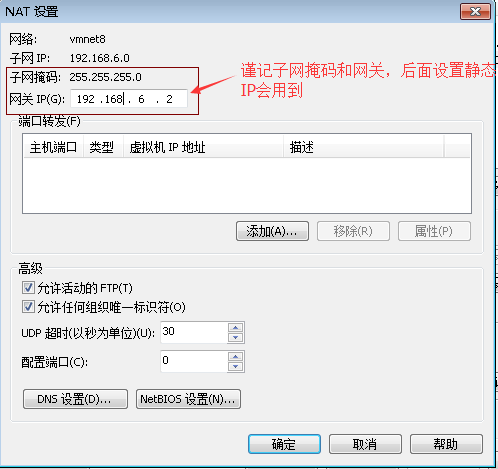
2. 检查宿主机VM8 网卡设置,打开网络和共享中心→ 更改适配器设置→,在VMware Network Adapter VMnet8上单击右键,选择属性按钮打开属性对话框
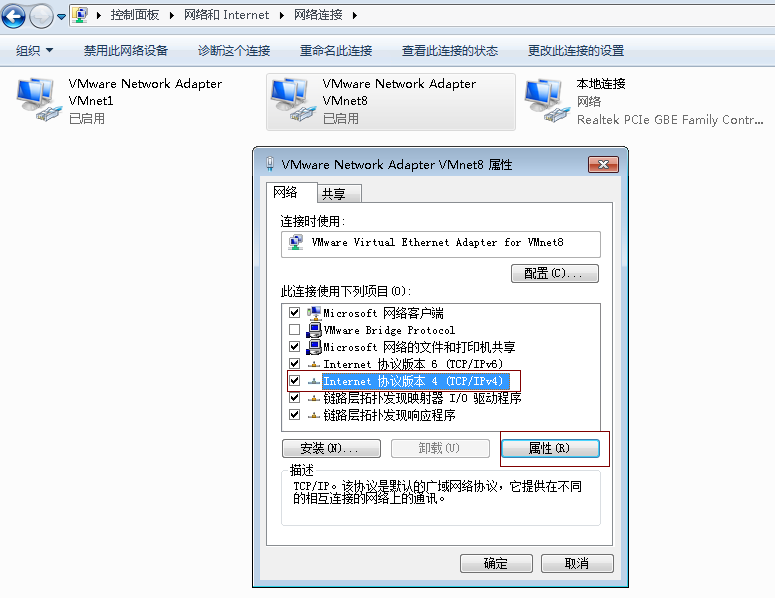
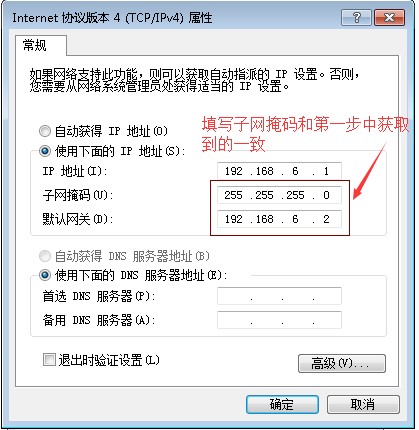
3. 在虚拟机右下角,点击网络适配器按钮,右键选择断开连接,然后再重新连接,确保刚才的设置生效。然后开启虚拟机,输入ifconfig查看当前分配的IP
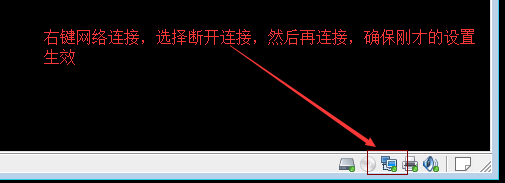

4. 修改网络配置文件ifcfg-eth0
vi /etc/sysconfig/network-scripts/ifcfg-eth0
DEVICE=eth0
BOOTPROTO=static
HWADDR=00:0C:29:12:0B:0E (此物理地址不要照抄)
IPADDR=192.168.6.128
GATEWAY=192.168.6.2
TYPE=Ethernets
ONBOOT=yes
(提示:按a键进入insert模式,按esc后,按“:wq”保存退出)

5. 重启虚拟机(reboot)验证IP是否固定不变
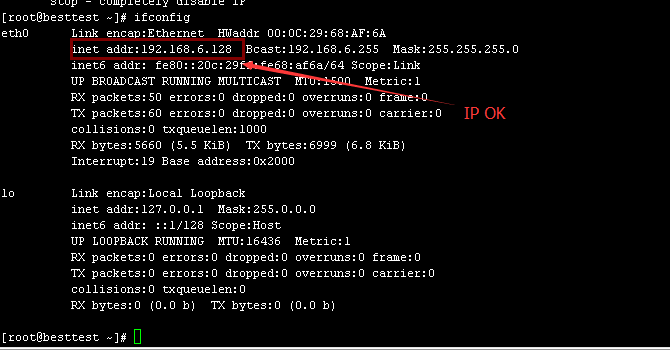
二、克隆linux虚拟机
1. 在vmware上创建一台完整的虚拟机,在该创建的虚拟机上进行克隆,先关闭创建的虚拟机,然后选中你要克隆的虚拟机,右击->管理->克隆,然后点击下一步,如下图所示:

2. 然后点击下一步,如下图所示:
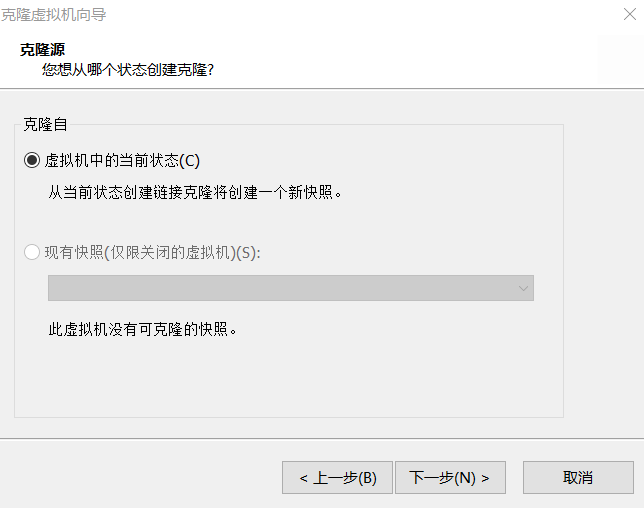
3. 选择完整克隆,如下图所示:
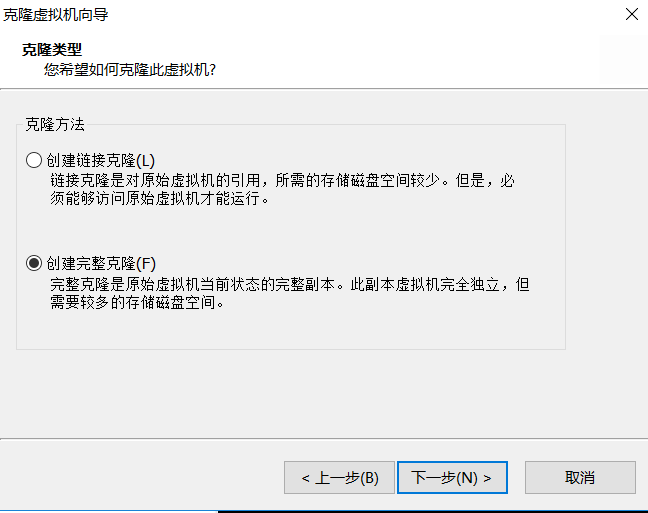
4. 设置虚拟机名称及克隆后的位置,如下图所示:

5. 点击完成,等待克隆完成,如下图所示:
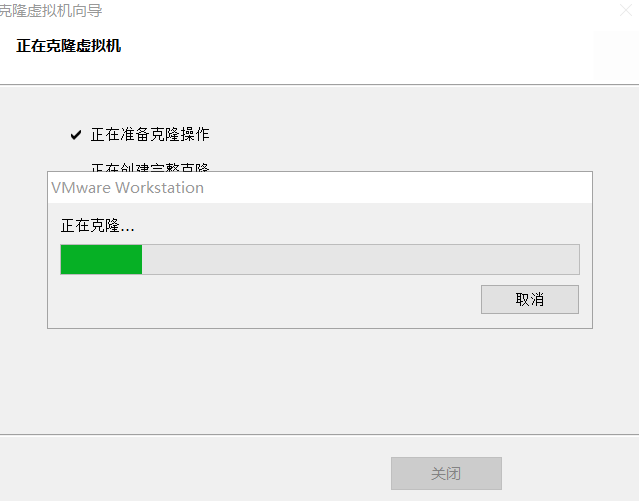
6. 克隆后的虚拟机配置
6.1 因为我们是克隆的虚拟机,所有新的机子和旧的完全一样,包括ip,主机名等信息等,我们要进行修改。选中新克隆的虚拟机-右击-设置-网络适配器-高级-生成(记住mac后面要用到),如下图所示:
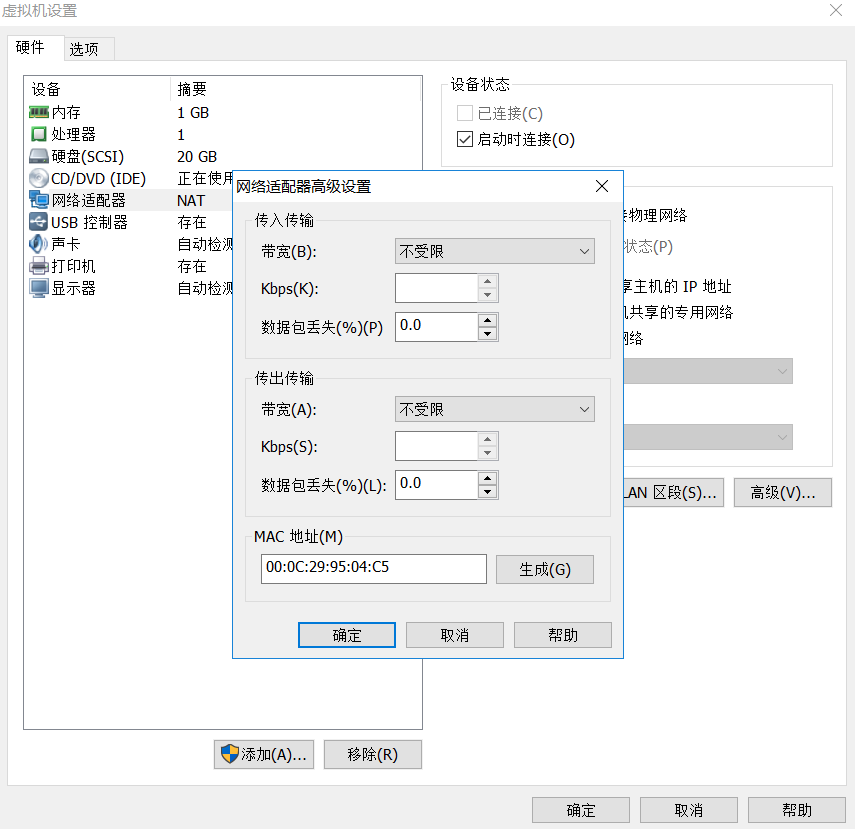
6.2 启动新克隆的虚拟机,root用户编辑/etc/udev/rules.d/70-persistent-net.rules文件,找到mac地址重复的那个网卡并删除(这里是eth2),记住新生成的网卡eth1的mac地址,后面会用到,保存并退出(:wq),如下图所示:

6.3 修改网卡地址和设置固定ip地址
vi /etc/sysconfig/network-scripts/ifcfg-eth0,如下图所示:

6.4 重启克隆的虚拟机查看修改是否生效

可以看到配置已经生效了
参考文章:
虚拟机设置静态ip:https://www.cnblogs.com/chengssblog/p/6531964.html
虚拟机克隆:https://jingyan.baidu.com/album/3a2f7c2ed8dd1426afd611f8.html?picindex=8




